手機圖片由于像素不高,出來的效果往往會失真。如下面的素材圖片,不僅人物部分非常模糊,背景也非常雜亂。作者為了消除圖片的雜亂感,特意減少了圖片的色調,只保留了灰色和人物膚色部分的淡紅色。這樣畫面看上去干凈很多,人物部分再適當磨皮及美白,效果就更加完美了。
制作過程有任何疑問可以加作者的QQ:562844847。
原圖

最終效果

1、打開原圖素材,按Ctrl + J把背景圖層復制一層得到圖層1,轉動通道面板,選擇綠色通道按Ctrl + A 全選,按Ctrl + C 復制,選擇紅色通道按Ctrl + V 粘貼。確定后回到圖層蒙版,把圖層1不透明度改為:70%,效果如下圖。
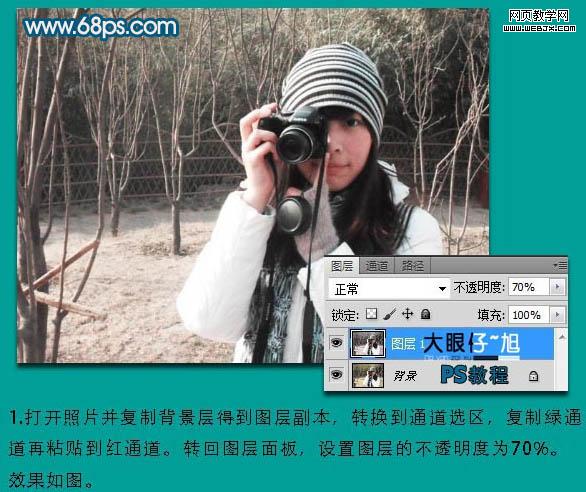
2、圖層看上去有些偏暗,這是我們創建曲線調整圖層,提供照片的整體亮度,效果如下圖。

3、新建一個圖層,按Ctrl + Alt + Shift + E 蓋印圖層。用自己熟悉的磨皮方法給人物磨皮。確定后再用液化濾鏡簡單美化一下人物輪廓。

4、創建處理調整圖層,顏色選擇暗褐色:#5A4941,確定后把圖層混合模式改為“色相”,用黑色柔角畫筆把人物部分擦出來,效果如下圖。
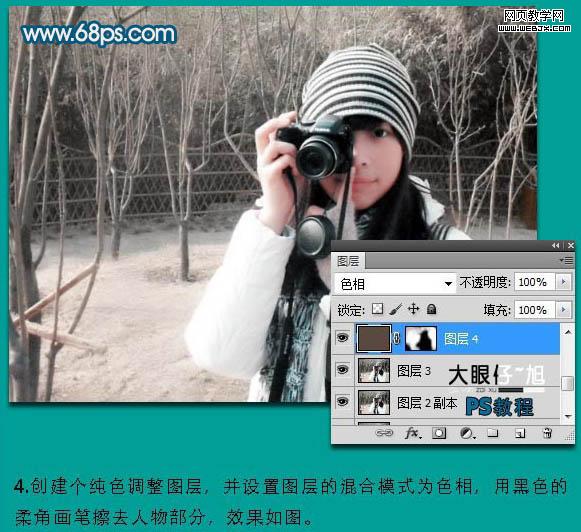
5、新建一個圖層蓋印圖層,圖層混合模式改為“柔光”,不透明度改為:40%,加上圖層蒙版用黑色畫筆把人物頭發及臉部擦出來。這一步操作時加強背景的效果。
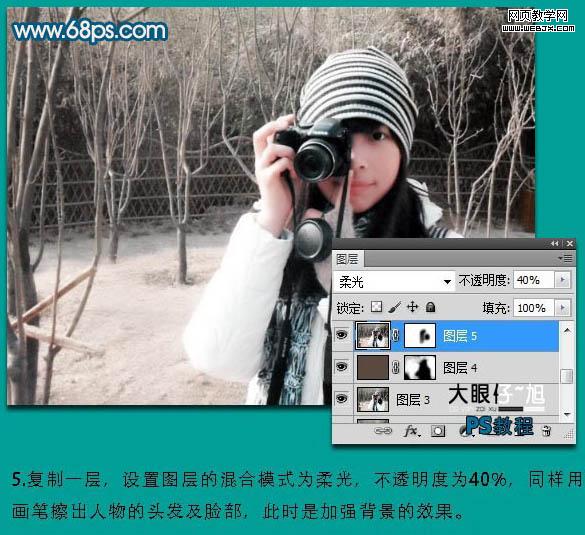
6、創建黑白調整圖層,參數默認,確定后把圖層混合模式改為“柔光”,圖層不透明度改為:40%,效果如下圖。

7、新建一個圖層,蓋印圖層。此時人物臉部有些偏紅及偏暗,使用套索工具,羽化值設置為25,勾出臉部,然后創建曲線調整圖層對RGB進行調整,稍微調亮一點,如下圖。

8、新建一個圖層,蓋印圖層。執行:濾鏡 > 銳化 > USM銳化,再對照進行一些細節的處理,當然也可以用外掛濾鏡進行銳化,只要達到你想要的效果即可。
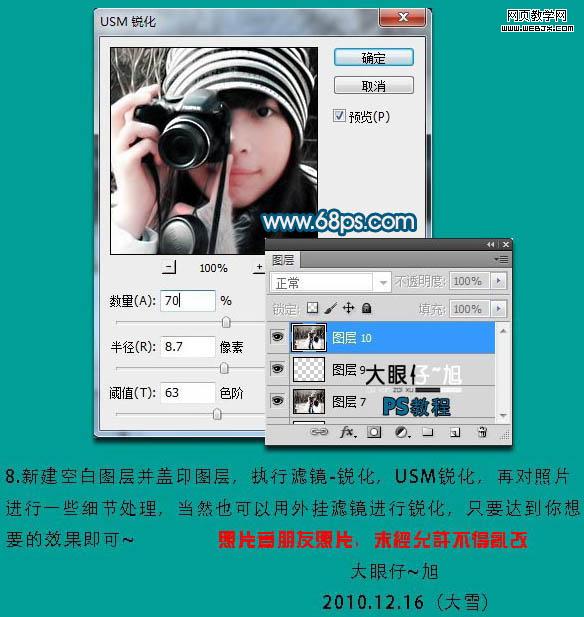
最終效果:

圖層參照:
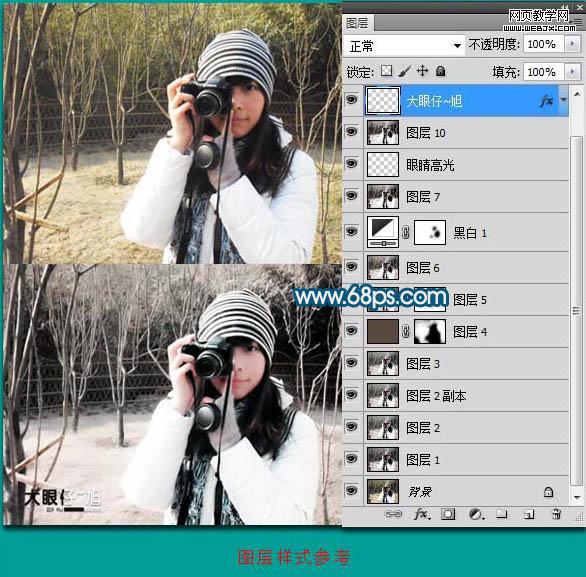
新聞熱點
疑難解答